آموزش سریعتر، بسیار سریعتر: Davinci Resolve 16 را برای اجرا مانند یک جانور تنظیم کنید
Faster, much faster: Set up Davinci Resolve 16 to RUN LIKE A BEAST
هنگامی که ویرایش میکنید، درجهبندی رنگ یا جلوههای بصری ایجاد میکنید، میخواهید پخش روان و رندرهای سریع داشته باشید، حتی زمانی که درجههای رنگی پیچیده و جلوههای ترکیبی سنگین اضافه میکنید.
این در مورد خرید سخت افزار گران قیمت نیست، بلکه در مورد تکنیک های قوی، تنظیمات هوشمند و نکات و ترفندهای اثبات شده از یک گردش کار حرفه ای است.
در این دوره آموزشی یاد خواهید گرفت که چگونه Davinci Resolve 16 را طوری تنظیم کنید که مانند یک هیولا حتی روی یک رایانه معمولی اجرا شود.
مرحله 1: مطمئن شوید که از سنگینترین نوع فوتیج برای هر NLE استفاده میکنید: 4k H264، 4k/8K خام (از Red یا Arri) میتوانید از فوتیج پروژه خود استفاده کنید یا نمونه را دانلود کنید. فیلم قرمز/Arri و فیلم استوک 4k. 10 فایل باید کافی باشد:
- https://www.pexels.com/free-4k-footage/
- فیلم قرمز از www.red.com/sample-r3d-files
- www.arri.com/en/learn-help/learn-help-camera-system/camera-sample-footage
مرحله 2: بدون هیچ تغییری در تنظیمات خود (بنابراین بدون اعمال مراحل در دوره)، یک ویرایش کوتاه، با تصحیح رنگ، درجه بندی رنگ، اعمال چند OpenFX و مقداری Fusion انجام دهید. اثرات (حتی اگر فقط تار باشد). مهم نیست که چه درجه بندی رنگ یا افکتی را اعمال می کنید، مهم این است که آنها را داشته باشید. به نرمی پخش، زمانهای رندر و مدت زمانی که شما طول کشید، توجه داشته باشید.
مرحله 3: اکنون، آن پروژه را ببندید، همان فوتیج را نگه دارید، اما مراحل بهینه سازی را در دوره اعمال کنید، هیچ گونه ویرایش، درجه بندی رنگ یا افکت (OpenFX یا Fusion) را قبل از آن انجام ندهید. همه مراحل را اعمال می کنید.
مرحله 4: Davinci Resolve 16 را مجدداً راه اندازی کنید، دقیقاً همان کار خلاقانه مرحله 2 را انجام دهید و از سرعت دیوانه کننده لذت ببرید، اما به زمان رندر و روان بودن پخش توجه کنید.
آیا رایانه شخصی قدیمی تری دارید؟ مثلا بگو 7 ساله، سپس Davinci Resolve 16 را روی آن PC/Mac نصب کنید، مراحل بهینه سازی را اعمال کنید (مرحله 3 و 4`).
مرحله 5: لطفاً را در بخش پروژه آپلود کنید:
- پیوند ویدیویی یا پرینتهایی از ویرایش صادر شده، درجهبندی رنگ و جلوهها
- مشخصات رایانه شخصی شما (سال، کارت گرافیک، رم، پردازنده)، و تفاوتهای زمان رندر.
درس ها Lessons
-
مقدمه Introduction
-
Davinci Resolve را تنظیم کنید تا مانند یک جانور بدود Set up Davinci Resolve to run like a beast

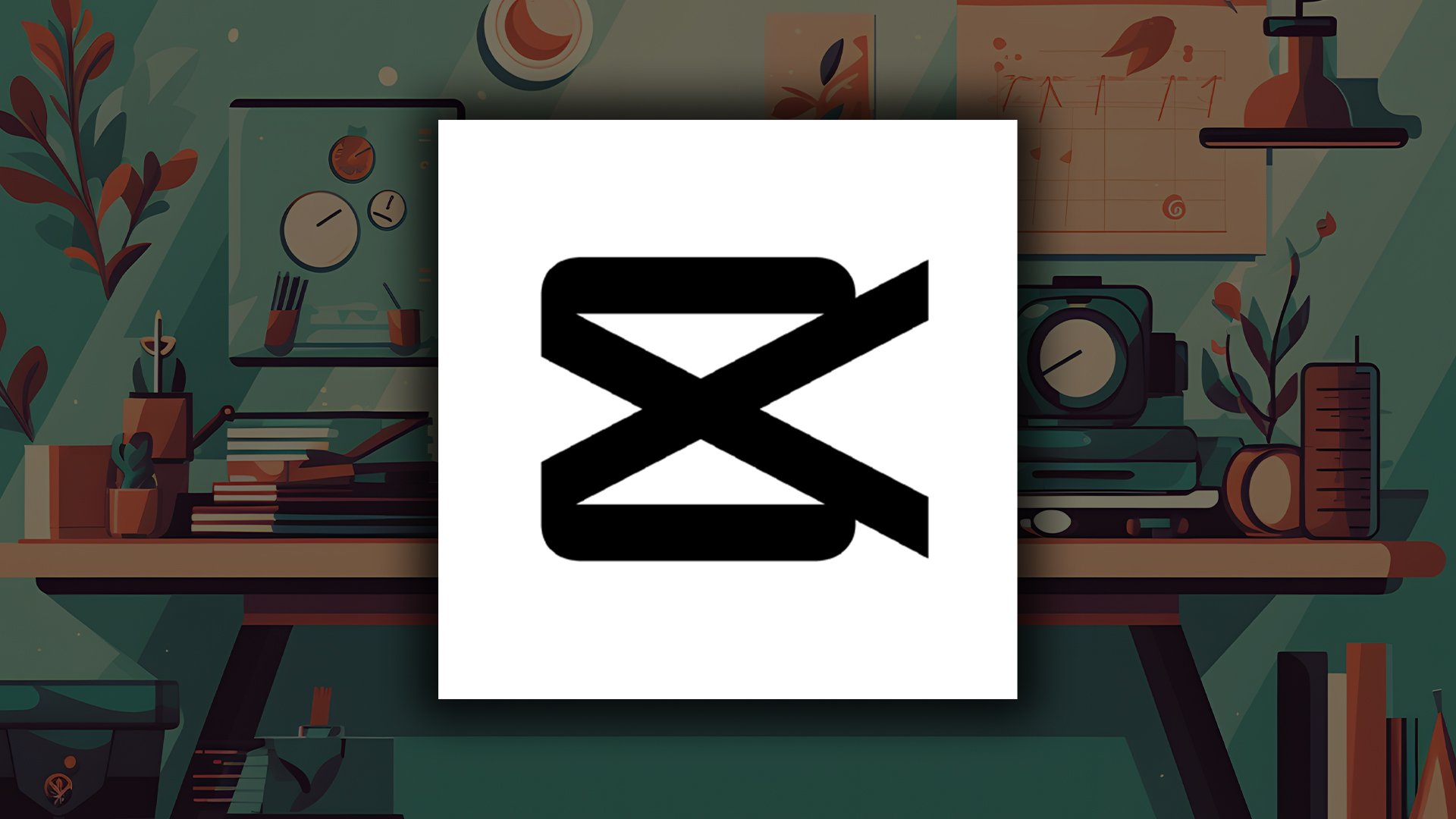
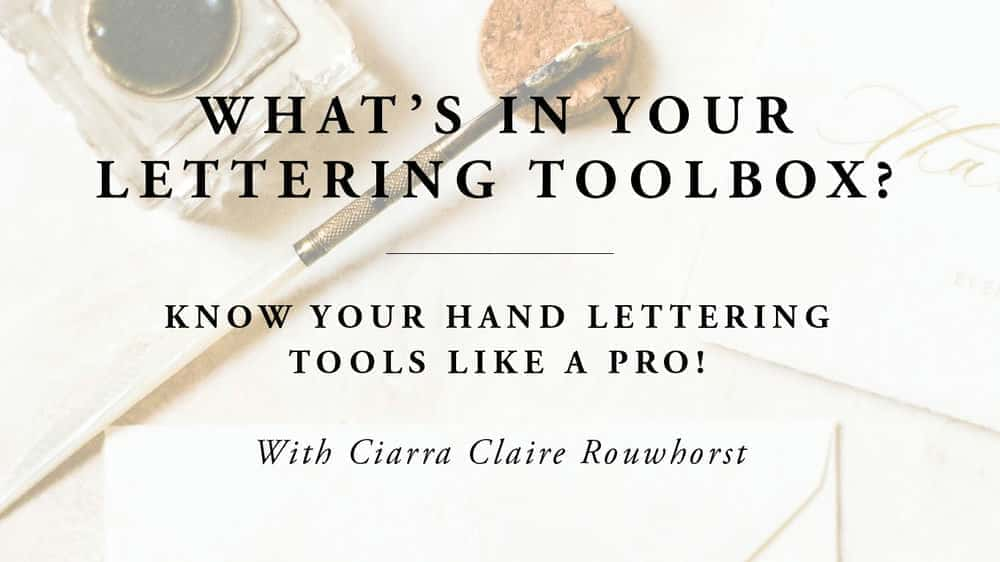






 Film VFX
Film VFX
نمایش نظرات